TS'yi MP3'e dönüştürün ve DVD Sesini Yüksek Kalitede Çıkarın
En sevdiğiniz film arka plan müziğini veya diyaloglarını DVD'den çıkarmak istiyorsanız, TS'yi MP3'e dönüştürebilirsiniz. TS, DVD'lerde yüksek kaliteli ses ve video depolayan bir formattır; MP3 ise küçük boyutlu ve sıkıştırılmış ses dosyasına sahip, platformlar arası bir ses formatıdır. En sevdiğiniz şarkıyı bir DVD'den farklı cihazlarda ve oynatıcılarda oynatmak için, yüksek kaliteli çıktı için özelleştirilmiş ayarlara sahip en iyi 5 TS - MP3 dönüştürücüyü arayın. Gecikmeden, Windows/Mac'te ve aşağıdaki çevrimiçi ortamda ayrıntılı adımları okumaya devam edin.
Kılavuz Listesi
En İyi TS'den MP3'e Dönüştürücüyü Kullanın TS'yi MP3 El Freni'ne kopyala VLC ile TS'yi MP3'e dönüştürün TS'yi 2 Yolla Çevrimiçi MP3'e Ücretsiz Dönüştürme FAQsWindows/Mac'te TS'yi MP3 Sesine Dönüştürmenin En İyi Yolu
Windows/Mac'teki en iyi dönüştürücülerden biriyle başlayarak - AnyRec Video Converter. Bu program, TS'yi MP3'e ve AAC, M4A, OGG vb. gibi birçok popüler formata dönüştürme konusunda açık ara en iyisidir. Ses ve videonuzun istenmeyen kısımlarını kesmek için düzeltici gibi birçok yerleşik düzenleme aracıyla birlikte gelir. dosya. Üstelik toplu dönüştürme özelliği sayesinde kaliteden ödün vermeden çok sayıda TS dosyasını aynı anda MP3'e dönüştürebilirsiniz.

TS'den MP3'e kadar 1000'den fazla ses ve video dosyasının dönüştürülmesini destekler.
Dönüştürme işlemi sırasında ve sonrasında orijinal kaliteyi koruyun.
Ses profillerini değiştirme örnekleme hızı, kodlayıcı, bit hızı ve kanalı içerir.
Farklı formatlardaki dosyaları tek tıklamayla hızlı bir şekilde toplu olarak MP3'e dönüştürün.
100% Güvenli
100% Güvenli
Aşama 1.AnyRec Video Converter'ı başlattıktan sonra, TS dosyanızı içe aktarmak için "Dönüştürücü" sekmesinde "Dosya Ekle"ye tıklayın; aksi halde toplu dosyayı ana ekrana sürükleyip bırakın.
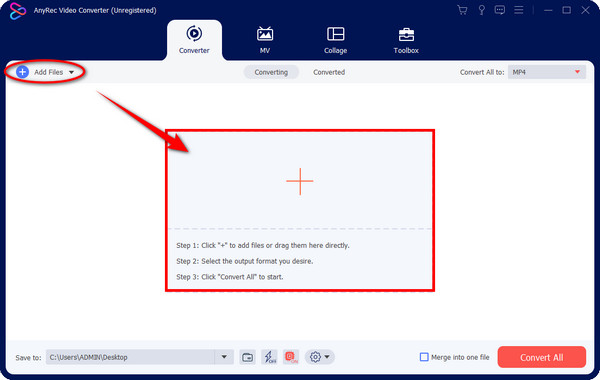
Adım 2.TS'yi MP3'e dönüştürmek için "Tümünü Dönüştür" menü listesine gidin ve "Ses" bölümüne girin. İstediğiniz çözünürlüğe sahip format olarak buradan "MP3" seçeneğini seçin.
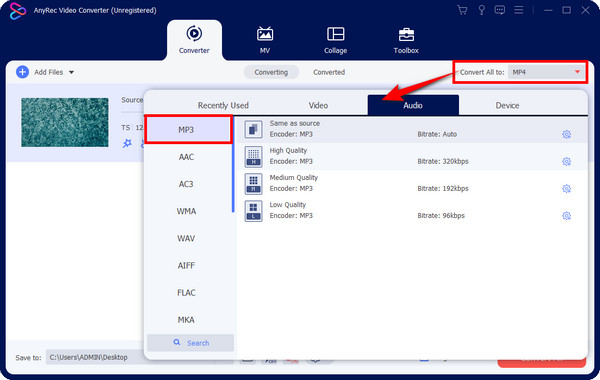
TS dosyanıza dokunuşunuzu eklemek istiyorsanız, "Özel Profil" düğmesine tıklayın ve "Örnek Hızı", "Kodlayıcı" vb. gibi ses ayarlarını değiştirin. Değişiklikleri onaylamak için "Yeni Oluştur"a tıklayın.
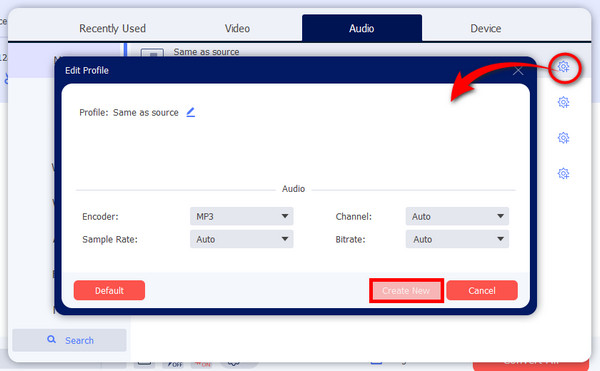
Aşama 3.İşlemi sonlandırmak için, "Tümünü Dönüştür" düğmesine geçmeden önce dönüştürülen .ts'niz için bir dosya adı ve konumunu .mp3 olarak ayarlayın. Ayrıca şunları da kullanabilirsiniz: ses birleştirici Dönüştürülen MP3'ü dışa aktarmadan önce birleştirmek için.
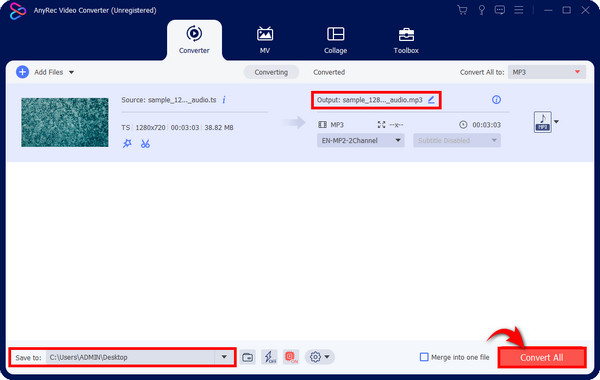
El Freni ile TS Videolarından MP3 Nasıl Çıkarılır
Windows/Mac/Linux kullanıcıları için TS'yi MP3'e ücretsiz dönüştürebilen açık kaynaklı yazılım olan Handbrake'i de kullanabilirsiniz. Sağladığı çok sayıda ön ayar sayesinde, El Freni'ni kullanarak dosyalarınızı dönüştürme konusunda tam özgürlüğe sahip olabilirsiniz. Ancak çıktı kalitesi sıkıştırılacaktır.
Aşama 1.Masaüstünüzde El Freni'ni başlatın. TS dosyanızı içe aktarmak için yukarıdaki sekmelerden "Kaynağı Aç"ı tıklayın. "Özet" sekmesinin altında "Biçim" menüsüne gidin ve "MP3"ü seçin.
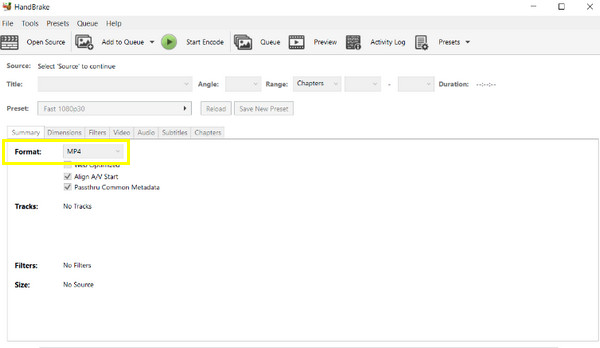
Adım 2.Daha sonra "Farklı Kaydet" alanında bir dosya adı belirleyebilir ve Tarayıcıda bir dosya hedefi seçebilirsiniz. Son olarak yukarıdaki yeşil "Başlat" butonuna tıklayarak TS'nin MP3'e dönüşüm işlemini tamamlayın.
DVD TS'yi MP3 Müziğe Dönüştürmek için VLC Media Player'ı kullanın
olarak El Frenine alternatifVLC Media Player, TS'yi MP3'e dönüştürme konusunda da iyidir. Video ve ses formatlarının koleksiyonlarını destekleyen VLC, akış, dönüştürme ve temel düzenleme işlevlerinde hizmet verebilir. Arayüzü diğer araçlara göre daha karmaşık olmasına rağmen, kullandıkça TS'den MP3'e dönüştürme işlemine hızlı bir şekilde devam edebilirsiniz.
Aşama 1.Bilgisayarınızda "VLC Media Player"ı çalıştırın. Ardından, yukarıdaki sekmede "Dosya"yı tıklayın ve diğer açılır seçenekler arasından "Dönüştür/Kaydet"i seçin.
Adım 2.İkinci mini pencereden, TS dosyanızı içe aktarmak için "Ekle"ye tıklayın, ardından "Dönüştür" açılır penceresini açmak için tekrar "Dönüştür/Kaydet" düğmesine gidin.
Aşama 3.TS'yi MP3'e dönüştürmek için "Profil" menüsünde "MP3" biçimini seçin. Yanındaki "İngiliz Anahtarı" düğmesinden parametreleri değiştirin. Daha sonra "Hedef" bölümündeki "Gözat"a tıklayarak dosya konumunuzu seçin.
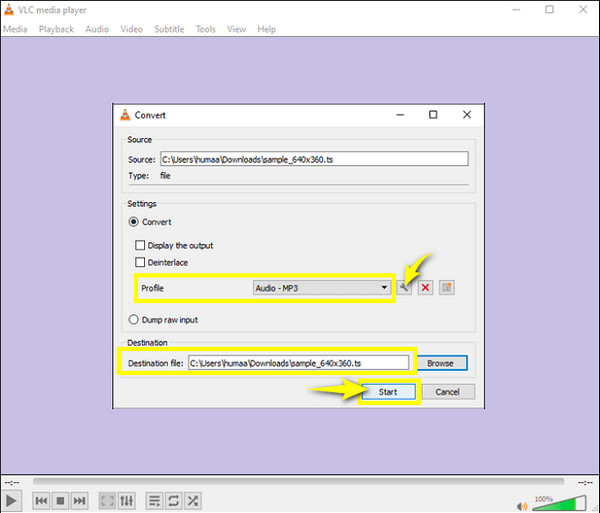
TS'yi Çevrimiçi MP3'e Ücretsiz Dönüştürmenin 2 Kolay Yolu
Ayrıca TS'yi MP3'e ücretsiz dönüştürmek için güvenebileceğiniz birçok çevrimiçi dönüştürücü de var! Ayrıntılı adımlarla en iyi 2 çevrimiçi aracı aşağıya bakın.
1. Zamzar
Diyelim ki format koleksiyonlarını destekleyen bir dönüştürücü arıyorsunuz, ardından şimdi tarayıcınızda Zamzar'ı arayın. Zamzar, dönüştürme sırasında ve sonrasında orijinal ses kalitesini koruyarak TS'nizi anında MP3'e dönüştürebilir. Sesin yanı sıra belgeler, resimler, videolar ve diğer dosyalar için dönüştürmeyi de kapsar.
Aşama 1."Zamzar" sayfasını aradıktan sonra, TS dosyanızı açmak veya sürükle bırak işlevini kullanmak için "Dosya Seç" düğmesini tıklayın.
Adım 2.Şimdi bir format seçerek bir sonraki adıma geçin; "MP3"ü seçtiğinizden emin olun. Yeşil çubuğun gösterdiği gibi, dönüştürülmüş TS'nizi MP3 dosyasına almak için "Şimdi Dönüştür" düğmesini tıklayın. İndirme işlemi tamamlandığında bir e-posta almak için aşağıdaki "onay kutusunu" tıklayın.
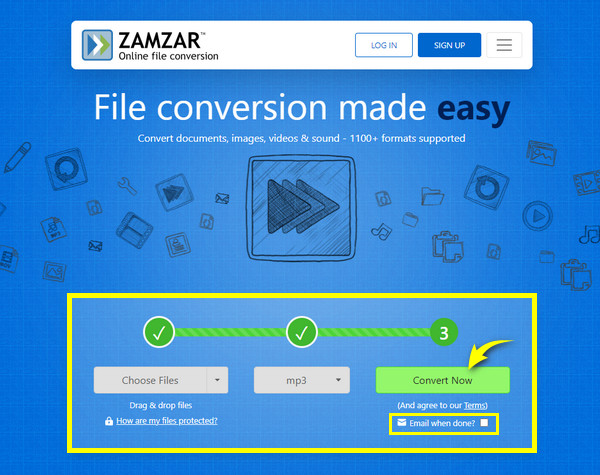
2. Çevrimiçi DönüştürmeÜcretsiz
İlk çevrimiçi araca paralel olarak OnlineConvertFree, TS'yi MP3'e ve diğer birçok formata dönüştürmenin basit bir işlemidir. İstediğiniz dosya formatlarını almak için herhangi bir kayıt olmadan ve ödeme yapmadan sayfayı çalıştırmaya başlayabilirsiniz. Dönüştürme işleminden sonra dosyalar sunucularından silinir ve böylece dosyanıza yalnızca sizin erişebilmeniz sağlanır.
Aşama 1.Herhangi bir tarayıcıda OnlineConvertFree'ye gidin. Daha sonra "DOSYA SEÇ" butonuna tıklayarak TS dosyanızı içe aktarın.
Adım 2.Sayfa daha sonra eklediğiniz dosyayı işleyecektir ve işlem tamamlandıktan sonra bir format seçmek için "Diğer" menüsünü tıklayın; "Ses" bölümünde "MP3" biçimini seçin.
Aşama 3.Dönüştürülecek birden fazla dosya eklemek istiyorsanız "DAHA FAZLA DOSYA EKLE"ye tıklayın. Değilse, TS'nizi MP3 dosyasına almak için "Dönüştür" düğmesine ilerleyin.
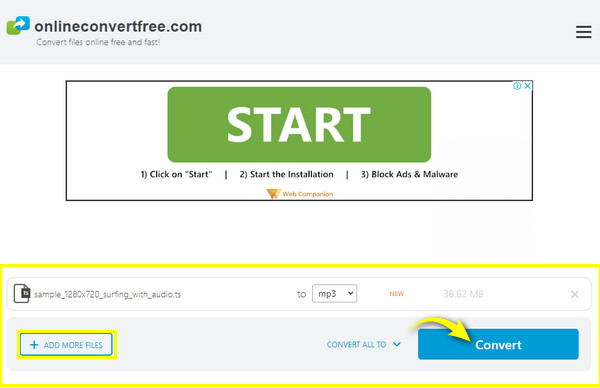
Windows/Mac/Online'da TS'yi MP3'e Dönüştürme Hakkında SSS
-
TS dosyası nedir?
TS dosyası, DVD'lerde ve Blu-ray disklerde kullanılan ve medya oynatıcılarda veya bir disk oynatıcıda oynatılabilen bir video dosyasıdır.
-
Mac'te VLC ile TS'yi MP3'e dönüştürebilir miyim?
Evet. VLC, Windows'u desteklemenin yanı sıra Mac'i de destekler. Mac'te VLC'de Dosya sekmesi altında Dönüştür/Yayın seçeneğini bularak dönüştürme işlemini başlatabilirsiniz.
-
Zamzar'ın TS'yi MP3'e dönüştürmeden önce kayıt olması gerekiyor mu?
Hayır. Neyse ki Zamzar, kullanmadan önce ödeme yapmayı veya hesap oluşturmayı gerektirmeyen çevrimiçi araçlar arasında yer alıyor.
-
Windows Media Player TS'nin MP3'e dönüştürülmesini gerçekleştiriyor mu?
Hayır. Windows Media Player TS dosyalarını oynatsa da teknik olarak bir formattan diğerine dönüştüremez. Bunun yerine, sesi kopyalayıp MP3'e kaydetmek için medya oynatıcıyı kullanabilirsiniz.
-
TS'yi MP3'e dönüştürmek için çevrimiçi dönüştürücüleri kullanırken ne gibi dezavantajlarla karşılaşabilirim?
Sınırlamalar arasında maksimum dosya boyutu, yapabileceğiniz dönüşüm sayısı ve işleminizi kesintiye uğratabilecek sinir bozucu reklamlar yer alır.
Çözüm
TS dosyaları şüphesiz favori DVD filmlerinizi medya oynatıcılarda yayınlamak için uygundur. Ancak bazen en sevdiğiniz ses parçalarını çevrimdışı dinlemek için TS'yi MP3'e dönüştürmeniz gerekebilir. Burada, tartışılan beş yöntemle bunları MP3'e nasıl aktaracağınızı öğrendiniz. Hiç kimse Windows ve Mac'te AnyRec Video Converter'ın güvenilirliğini ve rahatlığını yenemez. 1000'den fazla formatı destekler ve birçok eğlenceli ve kullanışlı özelliğe sahiptir; Bu aracı bugün indirin!
100% Güvenli
100% Güvenli
